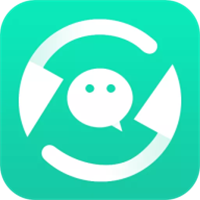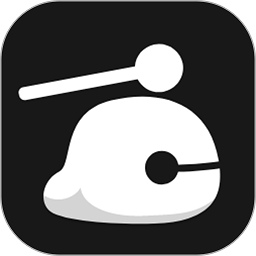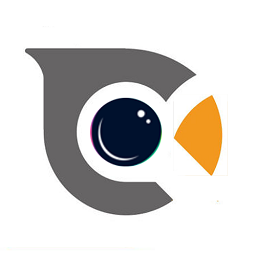快速导航
酷狗音乐mv怎么投屏到电视上
2025-05-14 17:54:19来源:兔叽下载站编辑:花降
在享受音乐的同时,将酷狗音乐mv投屏到电视上,能带来更震撼的视听体验。下面为您详细介绍具体的投屏方法。
确认设备条件
确保电视和播放设备(如手机、电脑)连接到同一无线网络。这是实现投屏的基础条件,只有在同一网络环境下,设备之间才能进行稳定的数据传输。
手机端投屏操作
1. 打开手机设置
在手机主屏幕上找到并点击“设置”图标。
2. 进入连接与共享

在设置菜单中,找到“连接与共享”或类似选项。
3. 选择投屏功能
进入后,点击“投屏”或“无线投屏”选项。
4. 搜索电视设备
手机会自动搜索可用的投屏设备,找到您的电视名称并点击进行连接。
5. 打开酷狗音乐播放mv
连接成功后,返回手机主屏幕,打开酷狗音乐应用,播放您想要投屏的mv,此时手机画面将同步显示在电视上。
电脑端投屏操作
1. 开启系统投屏功能

如果您使用的是windows系统,按下“win + p”组合键,选择“连接到无线显示器”;若是mac系统,点击菜单栏中的“控制中心”图标,找到“屏幕镜像”并点击,然后选择您的电视设备。
2. 安装投屏软件(可选)
部分电脑可能需要安装专门的投屏软件,如乐播投屏等。您可以在电脑浏览器中搜索该软件官网,下载并安装到电脑上。
3. 进行投屏设置
打开安装好的投屏软件,按照软件提示进行操作,搜索并连接您的电视设备。连接成功后,在电脑上打开酷狗音乐播放mv,即可实现投屏。
通过以上步骤,您就能轻松将酷狗音乐mv投屏到电视上,尽情享受大屏视听盛宴。
相关资讯
更多>推荐下载
-
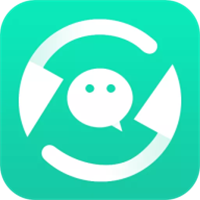
专业数据恢复精灵
系统工具 | 37Mb | 2025-05-14
进入 -
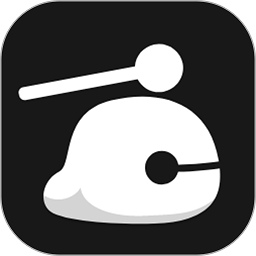
电子木鱼无广告版
生活实用 | 40.3 MB | 2025-05-14
进入 -

长相思安卓版
社交聊天 | 123 MB | 2025-05-13
进入 -

京东秒送商家入驻怀旧服
生活实用 | 16.76M | 2025-05-13
进入 -

京东外卖app苹果版
生活实用 | 16.76M | 2025-05-13
进入 -

love漫画
阅读浏览 | 50.49MB | 2025-05-13
进入 -

唱鸭刷心动(原创弹唱歌曲助手)V1.25 安卓最新版
影音播放 | 49.06MB | 2025-05-12
进入 -

ColorOS3.2(Oppo系统增强)
系统工具 | 6.35MB | 2025-05-11
进入 -
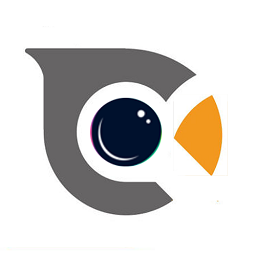
Cooleer
系统工具 | 50.2 MB | 2025-05-11
进入 -

企政通
办公学习 | 37MB | 2025-05-11
进入